
Innehållsförteckning:
- Författare John Day [email protected].
- Public 2024-01-30 12:39.
- Senast ändrad 2025-06-01 06:10.

Hej ! Vill du ansluta en GPS -modul till ditt Arduino Uno -kort, men vet inte hur du gör det? Jag är här för att hjälpa dig! Du behöver följande delar för att komma igång.
Tillbehör
- Arduino Uno Board med kabel
- UBlox NEO-M8N GPS-modul
- En dator
Steg 1: Anslut Arduino till PC
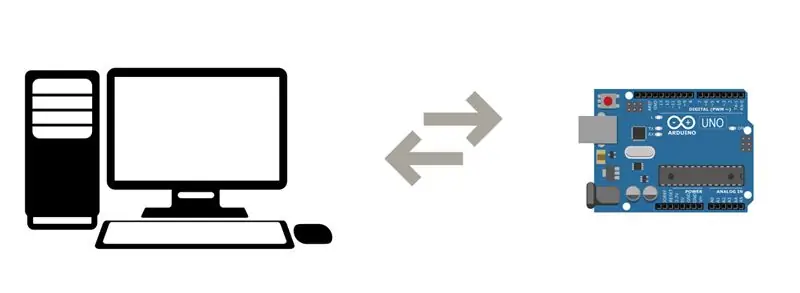
Först och främst, anslut ditt Arduino Uno -kort med en dator. Du kan besöka https://www.arduino.cc/en/Guide/ArduinoUno för information om installationen av Arduino Software (IDE) och för att ansluta kortet med en dator.
Steg 2: En kort information. Om UBlox NEO-M8N GPS-modul

Detta är en UBlox NEO-M8N GPS-modul med keramisk aktiv antenn. Denna GPS-modul har 72-kanals Ublox M8-motor i mottagaren. Modulen har 4 stift: VCC (matningsspänning), GND (jord), Tx (sändare) och Rx (mottagare).
Denna modul tillhandahåller nonstop -NMEA (National Marine Electronics Association) datasträngar till TX -pin -resulterande GPS -information. För att veta mer om den här modulen kan du ladda ner dess datablad här.
Steg 3: Gränssnitts GPS -modul med Arduino Uno
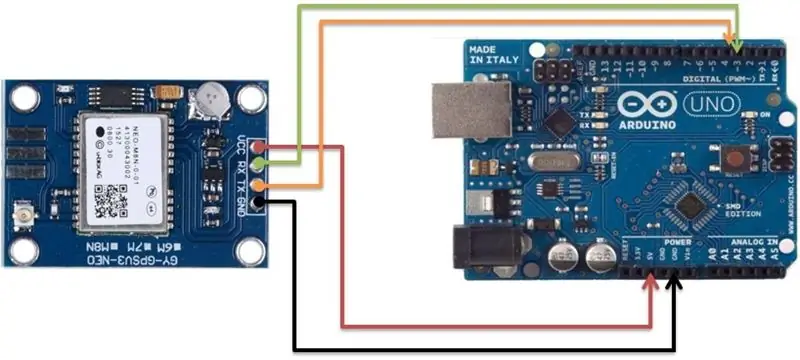
För gränssnitt, gör anslutningarna enligt följande:
- Anslut GPS -modulens Vcc till nätaggregat (5V) på Arduino Uno.
- Anslut GPS -modulens Rx (mottagarstift) till D3 -stiftet på Uno.
- Anslut Tx (sändarstift) på GPS -modulen till D4 -stiftet på Uno.
- Anslut GPS -modulens GND (Ground Pin) till GND of Uno.
Steg 4: Ladda ner bibliotek och installera
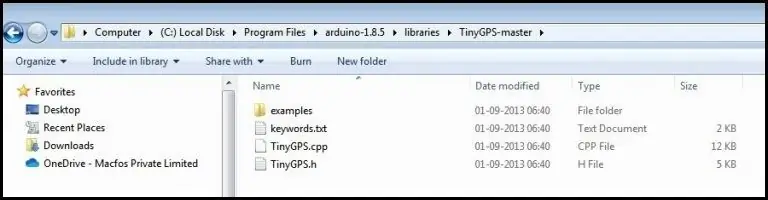
Ladda ner följande bibliotek och installera det i Arduino IDE -programvaran.
- Programvara Seriellt bibliotek
- TinyGPS -bibliotek för Arduino
Steg 5: Arduino Software (IDE)
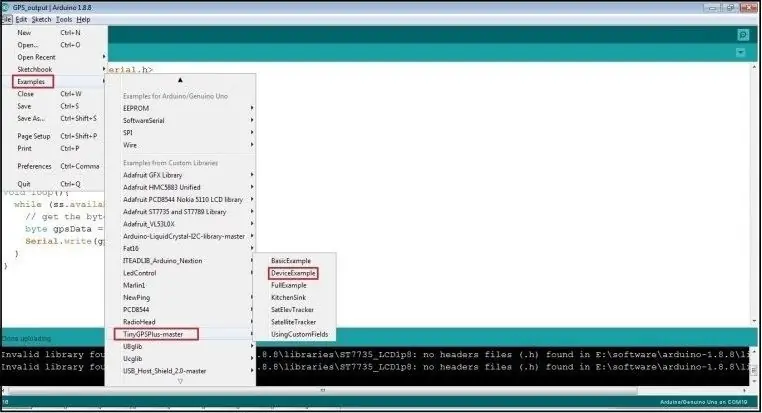
Öppna exempelkoden i Arduino Software (IDE). Under fliken Arkiv, håll markören över Exempel, välj TinyGPSPlus-master och klicka sedan på DeviceExample.
Steg 6: Nu, utgången
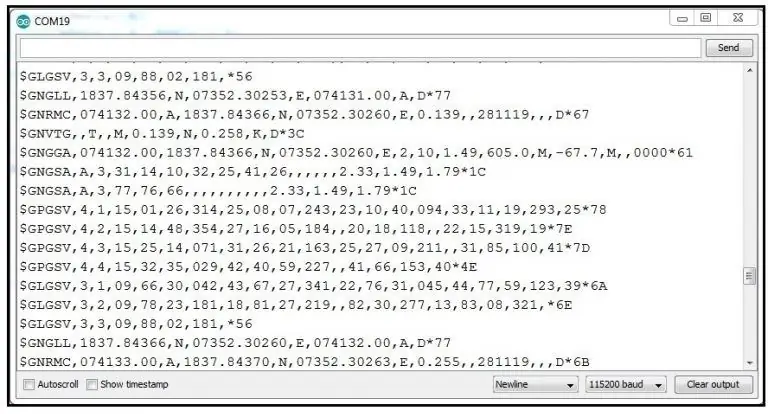
Du får utmatningen som visas ovan i det seriella fönstret för Arduino IDE. Det här är NMEA -meningar i dess olika typer.
Steg 7: Avkodning av NMEA -meddelandestrukturen

Alla NMEA -meddelanden börjar med $ -tecknet och varje datafält är åtskilt med ett kommatecken. $ GNGGA är det grundläggande NMEA -meddelandet. Det ger 3D -plats och exakta data.
Nu, avkodningen:
- GN efter $ indikerar GPS -position. GGA är för Global Positioning System Fix Data. Tecknen före det första kommatecknet anger typen av meddelande. Alla meddelanden överensstämmer med formatet NMEA-0183 version 3.01.
- 073242- Representerar den tidpunkt då fixplatsen togs, 07:32:42 UTC
- 1837.84511, N- Breddgrad 18 grader 37.84511’N
- 07352.30436, E- Longitud 073 grader 52.30436 ′ E
- 1- Fixkvalitet (0 = ogiltig; 1 = GPS-fix; 2 = DGPS-fix; 3 = PPS-fix; 4 = Realtime Kinematic; 5 = Float RTK; 6 = uppskattad (död räkning); 7 = Manuellt inmatningsläge; 8 = Simuleringsläge)
- 11- Totalt antal satelliter
- 17 - Horisontell utspädning av position
- 8, M - Höjd, i meter över havsnivån
- -67,7, M -Geoidhöjd (betyder havsnivå) ovanför WGS84 ellipsoid
- Tomt fält - Tid i sekunder sedan senaste DGPS -uppdatering
- Tomt fält - DGPS -stations -ID -nummer
- *60 - kontrollsumman börjar alltid med *
Detta projekt är baserat på artikeln GPS -modul med Arduino och Raspberry Pi - Av Priyanka Dixit. Besök den här artikeln för att veta mer om GPS, hur det fungerar, förklaring av nyckelbegrepp longitud och latitud, skillnad mellan GPS -chip och GPS -modul och mycket mer!
Rekommenderad:
Gränssnitts -LCD med Arduino på Tinkercad: 5 steg

Gränssnitts -LCD med Arduino på Tinkercad: Koden i den här artikeln är skriven för LCD -skärmar som använder standard Hitachi HD44780 -drivrutinen. Om din LCD -skärm har 16 stift har den förmodligen Hitachi HD44780 -drivrutinen. Dessa skärmar kan anslutas antingen i 4 bitars eller 8 bitars läge. Ansluter LCD -skärmen till 4
Akustisk levitation med Arduino Uno Steg-för-steg (8-steg): 8 steg

Akustisk levitation med Arduino Uno Steg-för-steg (8-steg): ultraljudsgivare L298N Dc kvinnlig adapter strömförsörjning med en manlig DC-pin Arduino UNOBreadboardHur det fungerar: Först laddar du upp kod till Arduino Uno (det är en mikrokontroller utrustad med digital och analoga portar för att konvertera kod (C ++)
Hur man gör en drönare med Arduino UNO - Gör en quadcopter med mikrokontroller: 8 steg (med bilder)

Hur man gör en drönare med Arduino UNO | Gör en Quadcopter Med Microcontroller: Introduktion Besök min Youtube -kanal En Drone är en mycket dyr gadget (produkt) att köpa. I det här inlägget ska jag diskutera, hur gör jag det billigt ?? Och hur kan du göra din egen så här till billigt pris … Tja i Indien alla material (motorer, ESC
Ansluta VK16E GPS med Arduino UNO: 3 steg

Ansluta VK16E GPS med Arduino UNO: Detta är en enkel instruktion för de människor som vill veta hur man ansluter och använder sin GPS -modul med en Arduino.Jag använder en Arduino UNO Shield #Hackduino och en VK16E GPS -modul. För mer info se databladet
GPS -skogsbrandvarningssystem med Sim808 och Arduino Uno: 23 steg (med bilder)

GPS -skogsbrandvarningssystem med Sim808 och Arduino Uno: Hej, i det här inlägget kommer vi att se hur man gör ett skogsbranddetektorsystem, med meddelande via textmeddelande, om platsen för olyckan, tack vare den integrerade GPS -sim808 -modulen, beviljat av DFRobots folk, kommer vi att se källan
